如何使用VMware安装rhel6.4操作系统(详细步骤)
第一步,打开VMwareWorkStation11创建新的虚拟机。如下图所示。
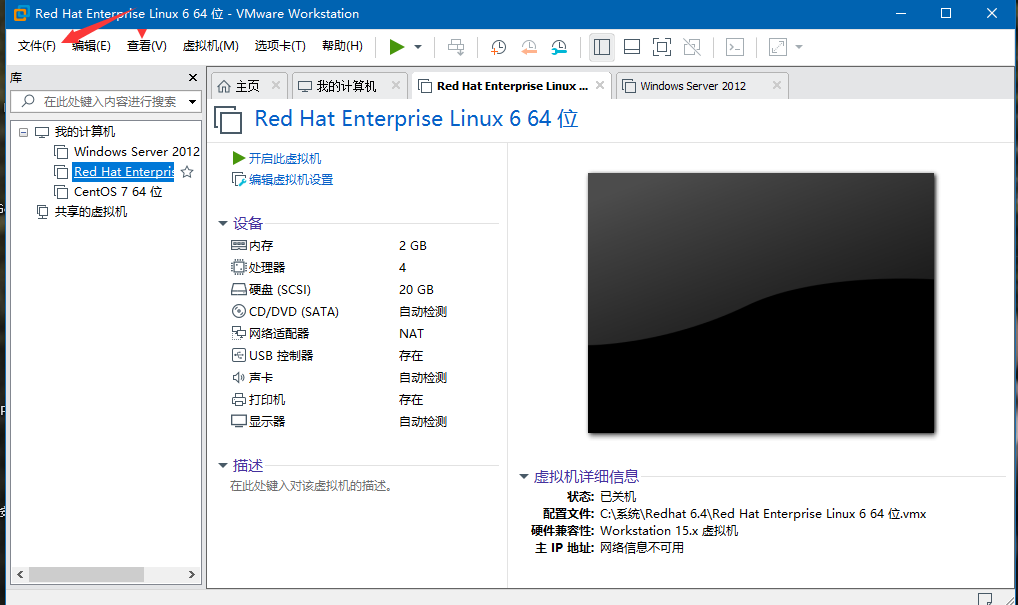
第二步,点击文件,然后选新建虚拟机。,新建虚拟机向导,选择自定义。
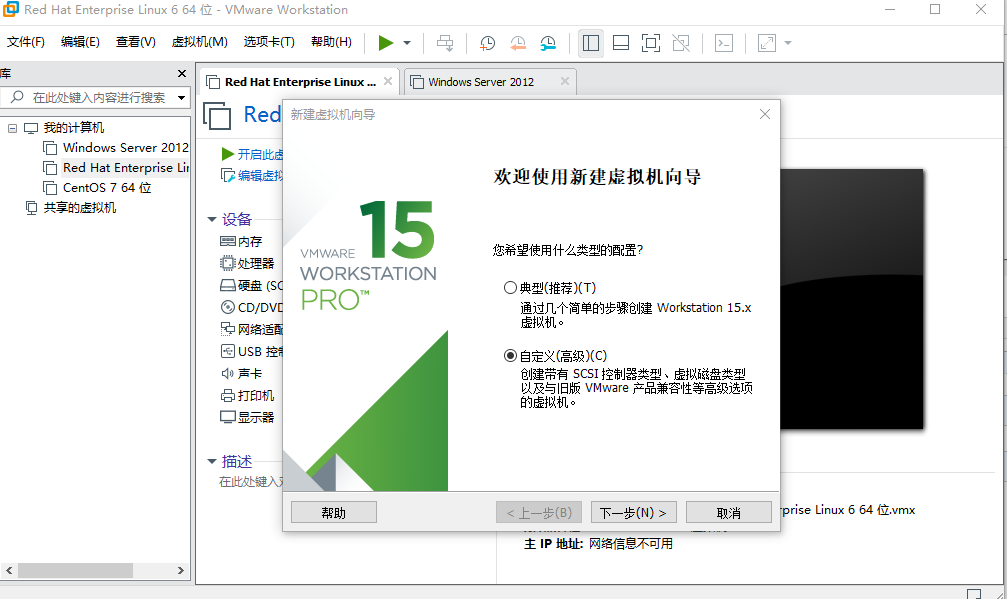
第三步,选择虚拟机硬件兼容性。选择WorkStation11,点击下一步。此处应该选择Workstation11.x以上版本。

第四步,准备好rhel的镜像文件,选择中间的那个,也就是安装程序光盘映像文件。然后点击下一步。
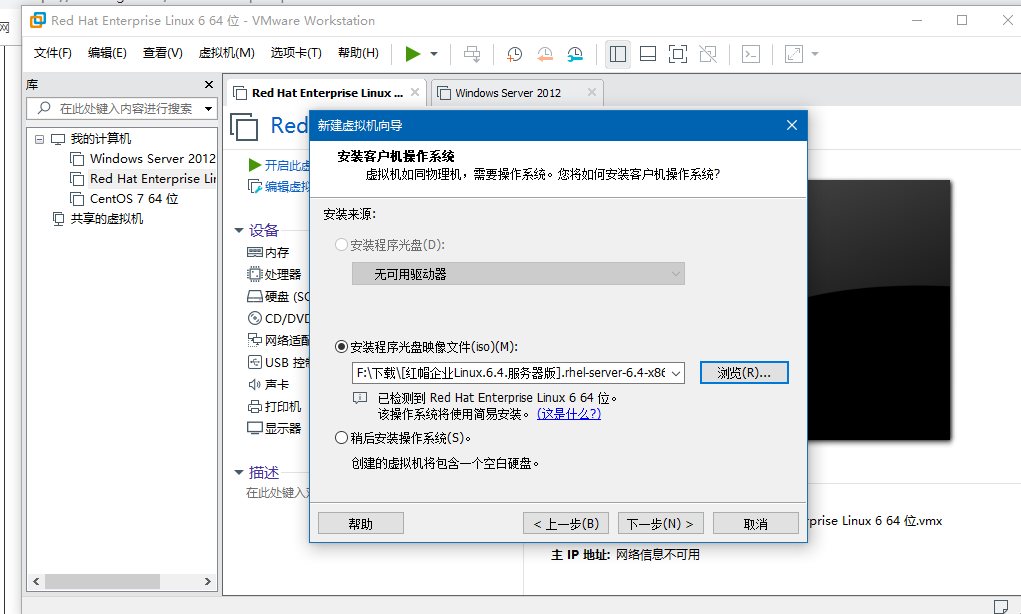
第五步,给自己的虚拟机设置用户名以及密码。并选择名称以及安装的位置。
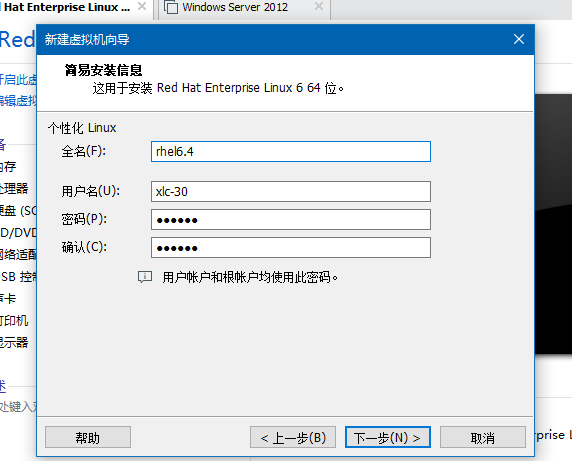
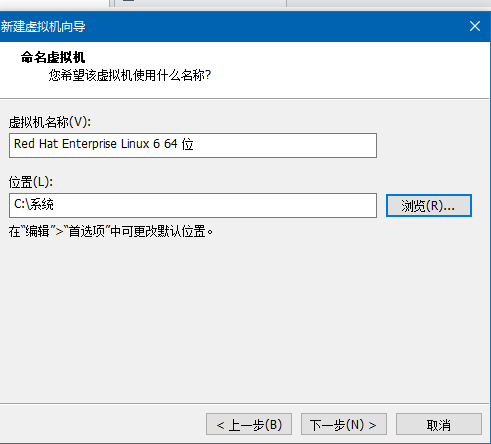
第六步,配置虚拟机。设置处理器、内存等。分配给虚拟机的内存建议1024MB以上。
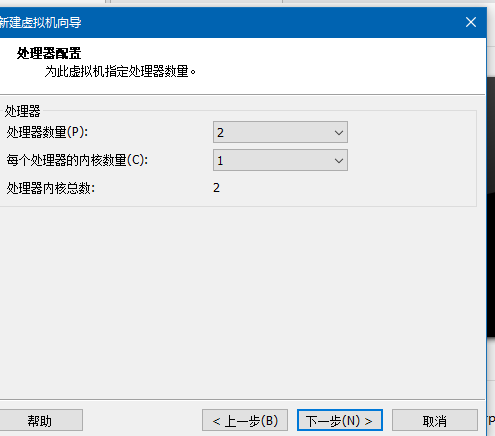
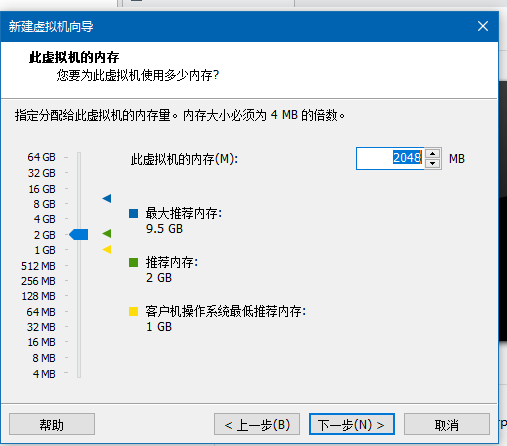
第七步,选择网络类型及磁盘控制器类型及虚拟磁盘类型。
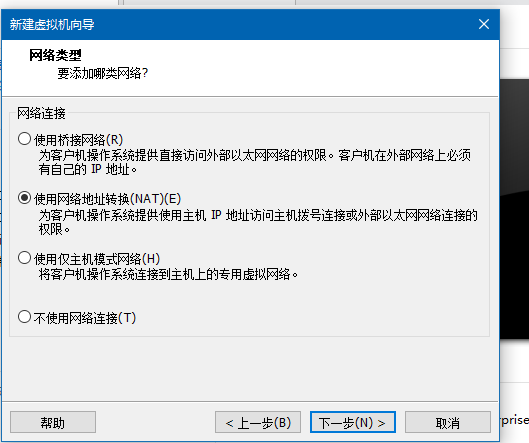
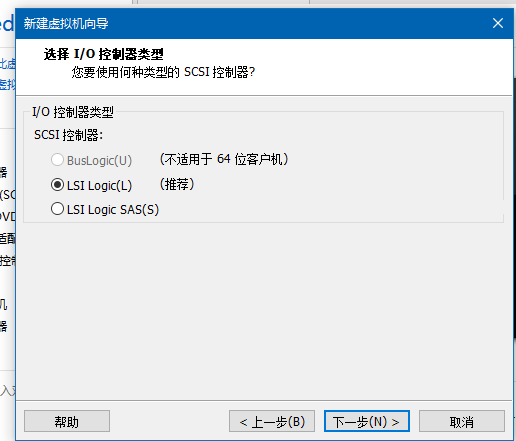
第八步,创建虚拟磁盘空间,基本上一路都是默认。最后我们点击的完成,我们的虚拟机算是配置完成了。我们只需等待他下载完成。
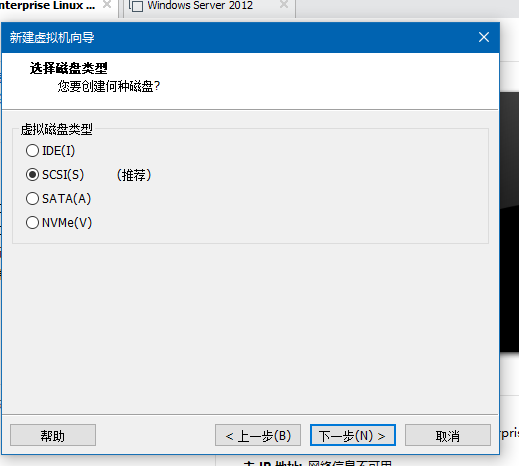
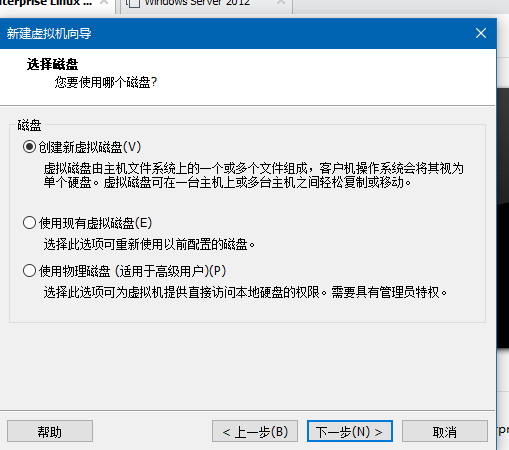
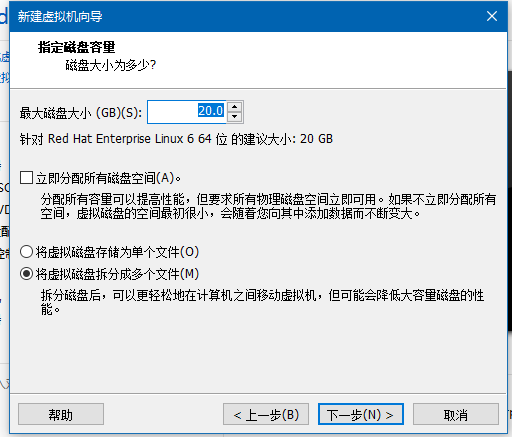
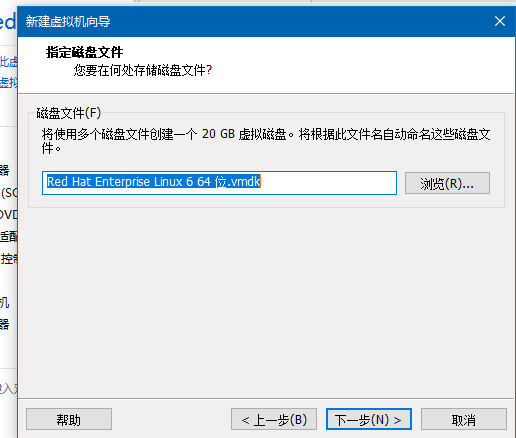
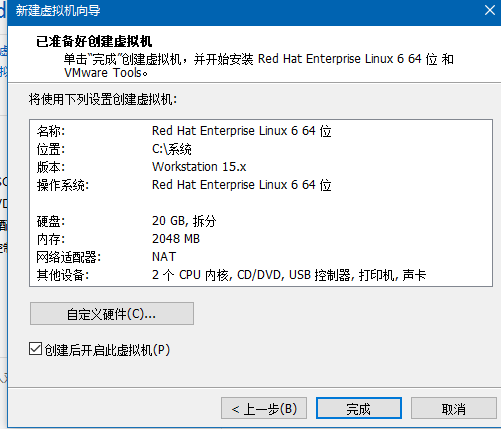
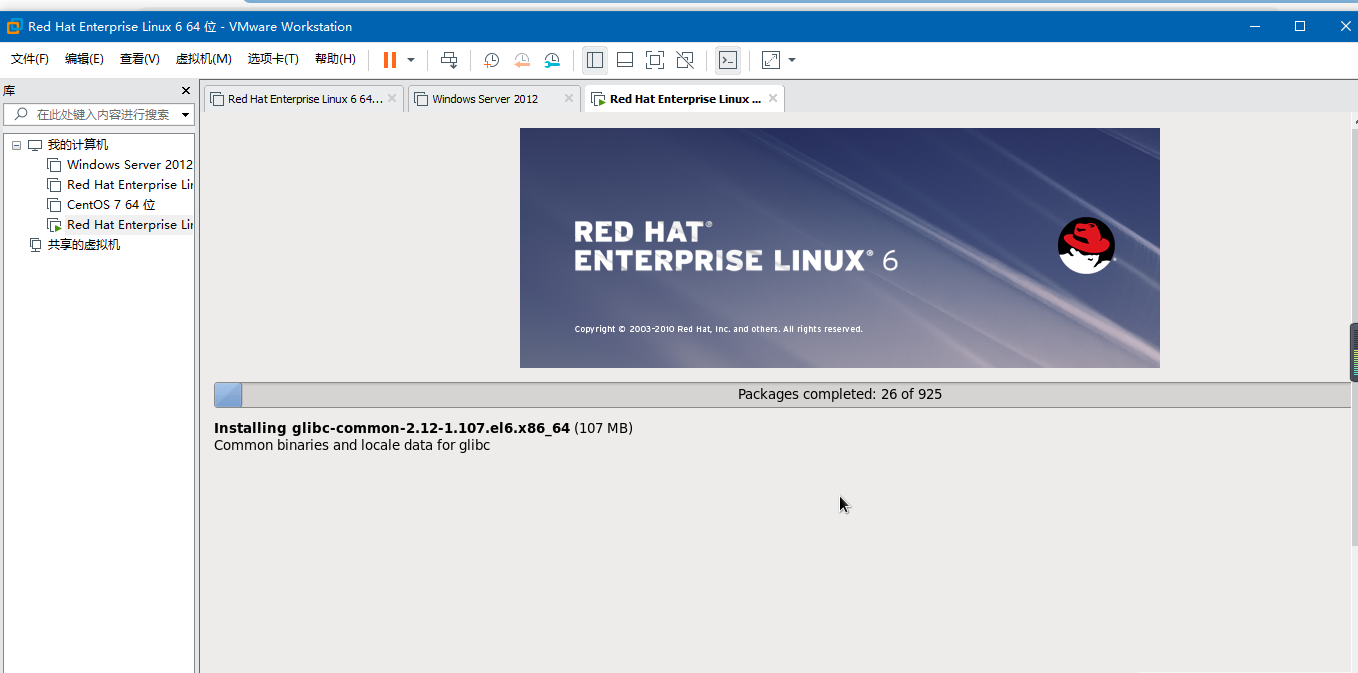
第八步,等待几分钟后,
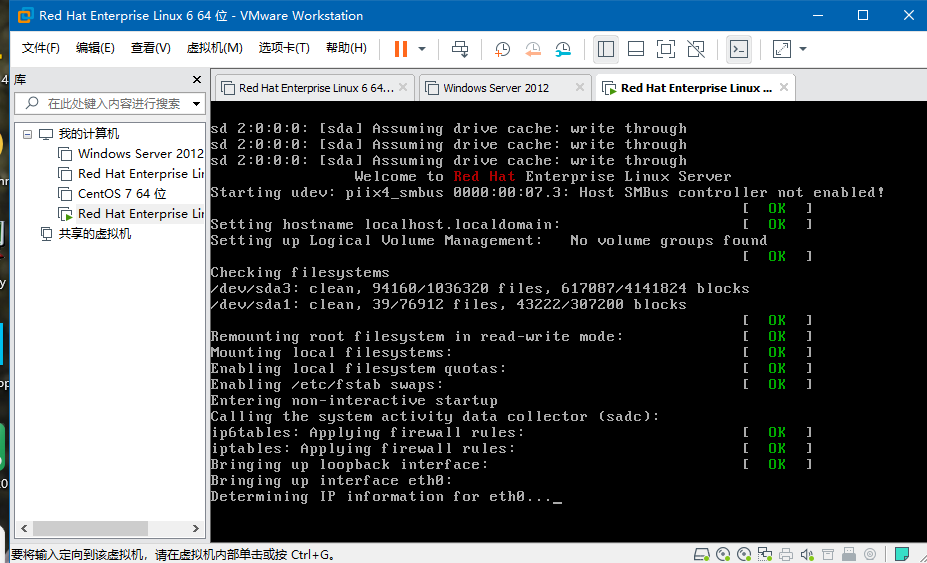
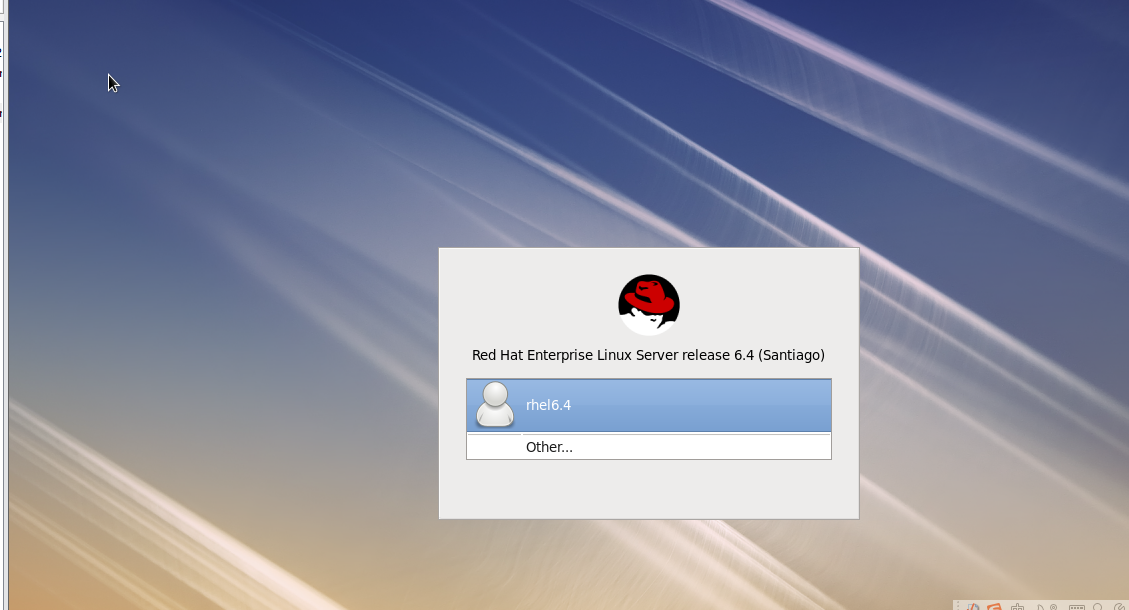
第九步,点击用户名,输入我们刚刚配置的密码。我们配置的系统就差不多大功告成了。
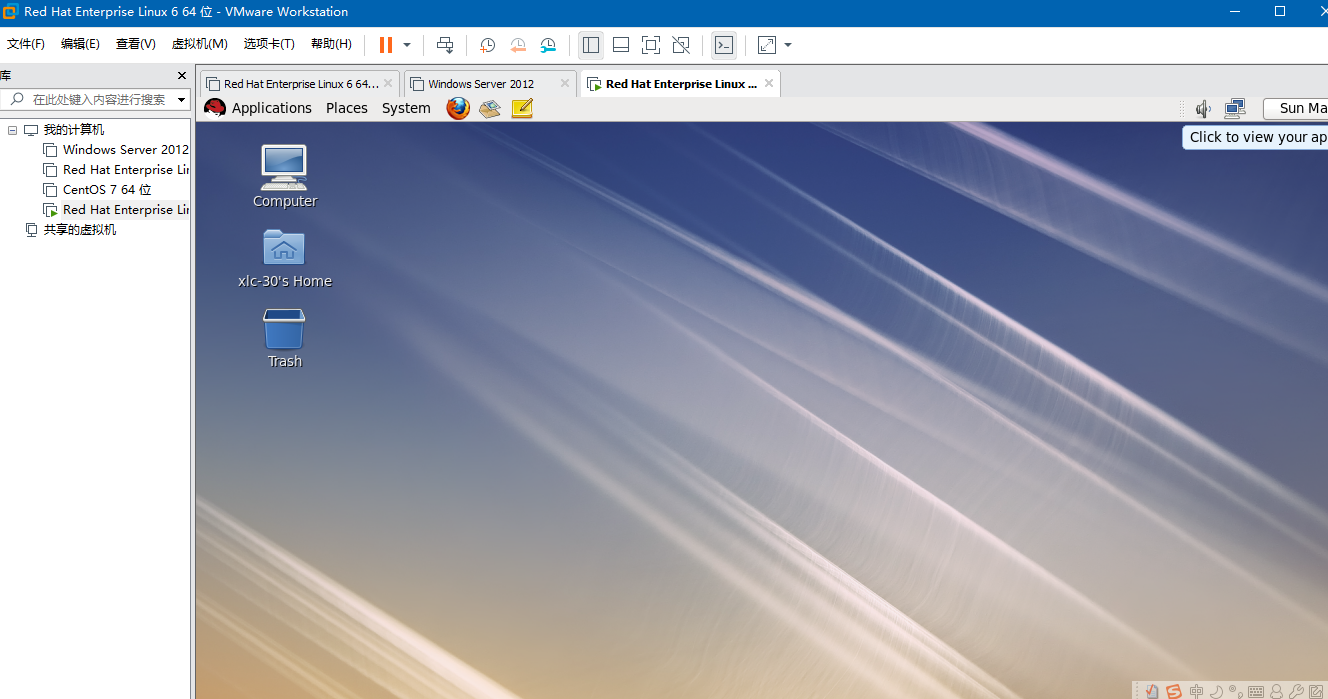
到此RHEL6.4操作系统安装完成
单击屏幕上任意空白位置
打开终端,通过cat /etc/redhat-release查看系统版本,显示为6.4版本
注:RHEL 6.4安装时会自动配置VMware Tools,因此,安装完成后无需配置安装Vmware Tools
系统状态检测
a.查看是否能够正常上网
[root@localhost~]# ping www.baidu.com
PINGwww.baidu.com (119.75.218.70) 56(84) bytes of data.
64bytes from 119.75.218.70: icmp_seq=1 ttl=57 time=254 ms
b.主机名查看和设置
[root@localhost~]# hostname
localhost.localdomain
[root@localhost~]# vim /etc/hostname
xj.cn
[root@localhost~]# hostname
xj.cn
修改完之后,无需重启即可生效
c.关闭防火墙并设置为开机自动关闭
查看防火墙状态
[root@localhost~]# systemctl status firewalld
● firewalld.service - firewalld - dynamic firewall daemon
Loaded: loaded(/usr/lib/systemd/system/firewalld.service; enabled; vendor preset: enabled)
Active: active (running) since 三 2015-12-16 21:39:49CST; 21min ago
Main PID: 1097 (firewalld)
CGroup: /system.slice/firewalld.service
└─1097 /usr/bin/python -Es/usr/sbin/firewalld --nofork --nopid
12月 17 05:32:44localhost.localdomain systemd[1]: Starting firewalld - dynamic firewalldaemon...
12月 16 21:39:49localhost.localdomain systemd[1]: Started firewalld - dynamic firewall daemon.
关闭防火墙,并设置为开机自动关闭
[root@localhost~]# systemctl stop firewalld
[root@localhost~]# systemctl disable firewalld
Removedsymlink /etc/systemd/system/dbus-org.fedoraproject.FirewallD1.service.
Removedsymlink /etc/systemd/system/basic.target.wants/firewalld.service.
d.关闭selinux
1)获取selinux的状态
[root@localhost~]# getenforce
Enforcing
显示为enforcing说明没有关闭,显示为disabled为关闭状态
2)关闭selinux
[root@localhost~]# sed -i 's/SELINUX=enforcing/SELINX=disabled/'/etc/selinux/config
修改之后重启才能生效
e.设置光盘开机自动挂载
先把现有挂载卸载,再进行挂载
[root@localhost~]# umount /dev/sr0
[root@localhost~]# mount /dev/sr0 /mnt/
mount:/dev/sr0 写保护,将以只读方式挂载
f.配置本地yum源
先对yum源目录下的文件进行备份
[root@localhost~]# mv /etc/yum.repos.d/redhat.repo /etc/yum.repos.d/redhat.repo.bak
然后创建本地yum源文件
[root@localhost~]# cat > /etc/yum.repos.d/rhel7.repo <<EOF
>[base-rhel7]
>name=base-rhel7
>baseurl=file:///mnt
>enabled=1
>gpgcheck=0
>EOF
清空yum缓存
[root@localhost~]# yum clean all
重新生成
[root@localhost~]# yum list
至此,RHEL6.4的安装和基本实验环境配置完成,poweroff关机。创建快照,保存实验环境,后期做实验时恢复快照即可
如何使用VMware安装rhel6.4操作系统(详细步骤)的更多相关文章
- linux下vsftpd的安装及配置使用详细步骤(推荐)
vsftpd 是“very secure FTP daemon”的缩写,安全性是它的一个最大的特点. vsftpd 是一个 UNIX 类操作系统上运行的服务器的名字,它可以运行在诸如 Linux.BS ...
- centos7安装zabbix3.0超详细步骤解析
centos7安装zabbix3.0超详细步骤解析 很详细,感谢作者 以下是我操作的history 622 java -version 623 javac -version 624 grep SELI ...
- 在U盘上安装Windows 7的详细步骤
买到苹果新款MacBook Air后大家最想干的事是什么?体验一下Mac OS X?事实告诉我们有几乎一半的人第一件想要做的事是装一个微软的Windows系统,但问题是新版的MBA已经没有光驱了,这可 ...
- win10 anaconda3 python3.6安装tensorflow keras tensorflow_federated详细步骤及在jupyter notebook运行指定的conda虚拟环境
本文链接:https://blog.csdn.net/weixin_44290661/article/details/1026789071. 安装tensorflow keras tensorflow ...
- 使用autotools工具用configure、make、make install编译安装linux工程的详细步骤
使用autotools工具用configure.make.make install编译安装linux工程的详细步骤 转载tmxkwzy 最后发布于2016-11-24 10:20:15 阅读数 324 ...
- Linux如何安装JDK1.8版本详细步骤
Linux如何安装JDK1.8版本详细步骤 1.下载JDK1.8版本压缩包 进入官网:https://www.oracle.com/java/technologies/downloads/ 2.将压缩 ...
- VMware 安装CentOS 6.5图文步骤 以及安装后无法联网的解决办法
一.VMwareWorkstation10 中安装Centos6.5(64位)步骤: 首先下载vmware 和centos6.5 1. 打开VMware-workstation点击“新建虚拟机”,到向 ...
- ubuntu/linux中安装Tomcat(附图解详细步骤)
我的linux系统使用的是ubuntu14 1.首先需要先到Tomcat官网上下载对应linux系统的压缩包,可以直接在Ubuntu系统中进行下载,下载后的默认路径为主文件夹路径下的下载文件目录下 注 ...
- VMware安装CentOS操作系统详细步骤
目录 创建虚拟机(买电脑) 1. 创建新虚拟机 2. 自定义配置虚拟机 3. 选择虚拟机硬件兼容性 4. 安装虚拟机创建系统 5. 选择虚拟机操作系统 6. 设置虚拟机名字和存放位置 7. 设置虚拟机 ...
随机推荐
- HackerRank-Python攻城歷程-2.List comprehensions
if __name__ == '__main__': x = int(input()) y = int(input()) z = int(input()) n = int(input()) print ...
- 关于win10触控板两指点击无效的问题
一.前言 最近发现公司的本本两指点击触控板没有反应,单指和三指点击触控板都是正常的.网上也搜了 一些解决的方法,最开始因为没有明确自己的触控板是Synaptics还是Elan的,导致没有解决.首先我们 ...
- StringBuffer的delete方法与deleteCharAt方法的区别。
delete方法与deleteCharAt两个方法都是用来删除StringBuffer字符串指定索引字符的方法, delete(int begin,int end)有两个参数,使用时删除索引从be ...
- ECharts导出word 图表模糊失真
在项目中会有这样的需求,echars生成图表导入到word中 在项目中用的插件 博主有一篇文章将的是 vue使用jquery的三方插件jquery.wordexport.js https://b ...
- 最新亚马逊 Coupons 功能设置教程完整攻略!
最新亚马逊 Coupons 功能设置教程完整攻略! http://m.cifnews.com/app/postsinfo/18479 亚马逊总是有新的创意,新的功能.最近讨论很火的,就是这个 Coup ...
- 使用npm私有服务器保存公司内部强业务类型组件(二):vue-webpack框架
一套基于vue webpack element-ui的npm私有服务器开发组件框架 下载 在配置的有两个地方需要注意: 1:配置library library选项: 如果设置此选项,会将bundle导 ...
- CycleGan论文笔记
原文地址:https://arxiv.org/abs/1703.10593 背景——风格迁移 图片生成领域是GAN网络的天下,最近很多人将GAN网络应用到了图像风格迁移领域.这篇论文也是做image ...
- Intellij IDEA 自动清除无效 import
打开偏好设置: 输入auto import: 注:想在以后的工程中都自动清除,可以在File中如下图操作:
- 图片转成Base64
var img = "imgurl";//imgurl 就是你的图片路径 function getBase64Image(img) { var canvas = document. ...
- springMVC的配置与使用
springMVC的配置与使用 spring mvc 核心类与接口 先来了解一下,几个重要的接口与类.现在不知道他们是干什么的没关系,先混个脸熟,为以后认识他们打个基础. DispatcherServ ...
